Google はパスワードの変更を強制していますか? 理由を明らかにする!
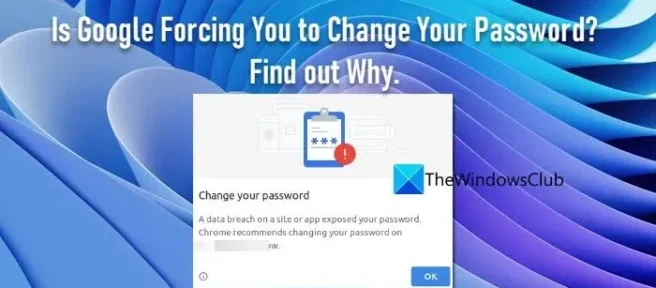
この投稿では、Google がパスワードの変更を強制している理由を説明し、これを防ぐためのヒントを共有します。Gmail は、何十年もの間、Google の非常に安全でセキュアなメール サービスでした。業界をリードする暗号化を使用し、ほとんどのスパムをブロックし、不正アクセスから情報を保護するための新しいセキュリティ対策をタイムリーに導入します。数人のユーザーから、Google がアカウント パスワードの変更を強制しているとの報告がありました。これは、ユーザーが Gmail にログインしようとしたときに発生します。Google は、何か疑わしいものが検出されたと言い、パスワードをリセットするためにアカウント回復オプションに誘導します。
Google はパスワードの変更を強制していますか? 理由を明らかにする。
この投稿では、Google がパスワードの変更を強制している理由を説明します。また、パスワード変更の問題を解決し、疑わしいアクティビティの警告を終わらせるために考えられる解決策も見ていきます。
Google からパスワードを変更するように言われるのはなぜですか?
不審なアクティビティが検出されたか、Google がパスワードの侵害を検出したため、Google が新しいパスワードの作成を求めている可能性があります。新しく更新された標準に従って脆弱なパスワードを使用している場合にも、このようなプロンプトが表示されることがあります。Google がこれを行っているのは、セキュリティ上の理由だけです。
Google はどのようにして私のパスワードが侵害されたことを認識しますか?
Gmail の資格情報を記憶するように Google Chrome に依頼した場合、Google Chrome はそれらの暗号化されたコピーを送信して、データ侵害に関与しているかどうかを確認します。Google はこの暗号化からユーザー名とパスワードを取得できないため、心配する必要はありません。
Google が何度もパスワードの変更を求めないようにするにはどうすればよいですか?
Google からパスワードの変更を求められたら、ブラウザと、Google でログインしている他のデバイスでパスワードを一度変更します。Google が強力なものとして識別するパスワードを作成します。次に、これらの効果的な解決策を使用して、パスワード変更アラートが表示されないようにします。
- 二段階認証をオンにする
- パスワード マネージャーを使用する
- キャッシュと Cookie をクリアする
- コンピューターのウイルスまたはマルウェアをスキャンする
- ブラウザを再インストールする
これを詳しく見てみましょう。
1]二段階認証をオンにする
Google の 2 段階認証により、アカウントの保護がさらに強化されます。パスワードをリセットしたら、Gmail で 2 段階認証を有効にして、アクセスしてはいけない人からアカウントを保護する必要があります。2 段階認証では、新しいブラウザまたはデバイスから Gmail にログインしようとするたびに、パスワードに加えてセキュリティ コードを入力する必要があります。このコードは再設定用の電子メールまたは電話でリアルタイムに取得されるため、パスワードが侵害された場合でも、ハッカーがアカウントにアクセスするのを防ぐことができます.
2] パスワードマネージャーを使用する
強力な暗号化アルゴリズムを使用してパスワードを保存できる優れたパスワード マネージャー アプリを使用してください。Google 自体がパスワード マネージャーを提供しており、覚えにくい強力なパスワードを安全に保管できます。さまざまな Web サイトのログイン資格情報を Google のパスワード マネージャー アプリに保存し、Google アカウントにサインインするだけでどこからでもアクセスできます。
3]キャッシュとCookieをクリアする
すでにパスワードを変更しているにもかかわらず、Google からパスワードの変更を求めるメッセージが引き続き表示される場合は、ブラウザのキャッシュ データと Cookie を消去してください。これを行うと、問題の解決に役立つ場合があります。Chrome ユーザーは、[メニュー] > [その他のツール] > [閲覧データを消去] オプションをクリックして、閲覧履歴、Cookie、およびキャッシュを消去できます。Firefox ユーザーは、 [履歴] > [最近の履歴を消去] オプションを使用してこれを行うことができます。Edge ユーザーは、[Edge 設定] > [プライバシー、検索、サービス] > [閲覧データの消去]セクションに移動して、ブラウザーのキャッシュと Cookie を消去できます。Opera ブラウザーを使用している場合は、以前の投稿を参照して、Cookie とキャッシュ データを消去する方法を確認してください。ブラウザを再起動して、動作するかどうかを確認します。
4]ウイルスまたはマルウェアについてコンピューターをスキャンします
それでもパスワードの変更を求められる場合は、コンピュータ内のウイルスが資格情報を盗もうとしている可能性があります。インターネット セキュリティ ソフトウェアを更新し、システムのフル スキャンを実行します。問題の原因となっている可能性のある疑わしいプログラムまたは不要なプログラムを隔離または削除します。
5]ブラウザを再インストールします
何も解決しない場合は、ブラウザをアンインストールして再インストールしてみてください。新規インストールでは、欠落または破損したファイルが置き換えられ、ブラウザーが更新され、最新のバグ修正とセキュリティ パッチがすべてインストールされて、スムーズなブラウジング エクスペリエンスが提供されます。ブラウザを再インストールしたときにインポートできるように、ブックマーク、パスワード、その他の重要なデータをすべてバックアップしてください。
お役に立てれば。


コメントを残す